設定和管理您的端點安全警報通知和觀察清單。
重要
|
「Endpoint security alerts」 通知設定管理發送給您收件者的警報以及顯示在 「Endpoint Alerts」 中的警報。欲了解有關端點警報的詳細資訊,請參閱 端點警報。
「Endpoint Alerts」 需要在 「通知」 中啟用並設定 「Endpoint security alerts」。至少需要一位接收者來設定警報功能。設定完成後,任何擁有查看 「Endpoint Alerts」 權限的 Trend Vision One 使用者都可以在您公司的監控清單中看到警報。
步驟
- 在 Trend Vision One 主控台上,移至。
- 點擊「Endpoint security alerts」。「Alert settings」 出現。
- 若要啟用通知,請點擊「開啟」。

重要
您必須啟用通知才能開始向「Endpoint Alerts」發送警報。 - 設定「Endpoint alert watchlist」。
- 點擊「Configure watchlist」。
- 在「Endpoint Security alerts」畫面中,選擇「Available security alerts」列表中您想監控的警報,然後點擊選擇器圖示(
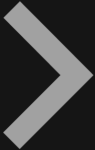 )以添加到監控清單。
)以添加到監控清單。 - 要從監控清單中移除警報,請在「Selected alerts」清單中選擇您不想監控的警報,然後點擊移除圖示(
 )。
)。 - 一旦您配置了想要監控的「Selected alerts」,請點擊「套用」。

重要
監控清單適用於所有有權查看端點警報的Trend Vision One用戶。用戶無法單獨自訂監控清單以供個人查看。點擊「套用」不會保存您的設定。您必須點擊「儲存」以便「Alert settings」。
- 指定通知的「頻率」。
- 若要在端點警報中自動消除警報,請選擇「If still active after 3 days」。
- 配置通知的收件者。

注意
最近建立的 Trend Vision One 帳戶可能不會立即顯示為可用的接收者。要配置收件者群組,請在主要通知列表視圖中點擊。- 若要通過電子郵件發送通知,請點擊「電子郵件」標籤,並指定接收通知的電子郵件地址、Trend Vision One 帳戶或電子郵件群組。要發送測試電子郵件,請點擊「Send test message」。您可以指定是「Send only to newly added recipients」還是「Send to all recipients」。
- 若要透過 webhook 發送通知,請點擊「Webhook」 標籤,並指定要接收通知的 webhook 或 webhook 群組。如果您的 Webhook 未列出,請在 Webhook List 中通過 管理 Webhook 創建一個新的 Webhook 連接。
- 要透過 Trend Vision One 行動應用程式向使用者發送通知,請點擊「手機」 標籤,並指定要接收通知的 Trend Vision One 使用者帳號或行動群組。若要發送行動應用程式的安裝連結,請點擊「Send Mobile App Installation Link」。您可以指定是「Send only to newly added accounts」還是「Send to all accounts」。
- 若要通過電子郵件發送通知,請點擊「電子郵件」標籤,並指定接收通知的電子郵件地址、Trend Vision One 帳戶或電子郵件群組。
- 若要控制哪些通知發送給您的收件人,請配置收件人群組以根據端點警報的類型和嚴重性接收通知。

注意
以下步驟適用於每種通知類型。根據需要重複這些步驟以配置您的電子郵件、Webhook 和行動通知設定。未新增至群組的收件者或 Webhook 預設會接收所有通知。- 對於電子郵件和行動用戶,啟用「Notify recipients based on endpoint alert」。
- 對於 Webhooks,啟用「Send webhook notifications based on endpoint alert」。
- 對於每個通知方法,點擊「Select group」。
- 選取「群組名稱」。
- 選擇要發送通知的「Endpoint alerts」。
- 選擇一個或多個「Alert severity」級別以發送通知。收件者僅會收到所選警報嚴重性等級的警報。如果您只選擇「低」,該群組不會收到更高嚴重性等級的警報,也不會收到「資訊性」警報。您可以選擇以下嚴重性等級:
-
嚴重
-
高
-
中
-
低
-
資訊性
-
- 按一下「儲存」。
- 一旦您配置了想要使用的通知方法,點擊「儲存」。

